Come riprodurre in loop i video di YouTube su dispositivi mobili o desktop
Varie / / November 28, 2021
YouTube è un punto di riferimento per tutti coloro che cercano intrattenimento. YouTube è un'ottima piattaforma dove puoi guardare video, ascoltare canzoni e album. Inoltre, molti utenti ascoltano le loro canzoni preferite su YouTube. Se stai cercando di trovare una canzone, ma non ricordi il nome, YouTube può facilmente indovinare il titolo della canzone anche quando usi alcune parole del testo della canzone. Tuttavia, ci sono momenti in cui vuoi riprodurre in loop i video di YouTube sul cellulare o desktop. In questo caso, YouTube non ti fornisce la funzione per riprodurre in loop i video sul tuo dispositivo mobile. Pertanto, in questa guida, elencheremo diversi modi in cui puoi riprodurre video di YouTube in loop.

Contenuti
- Come riprodurre in loop i video di YouTube su dispositivi mobili o desktop
- 2 modi per riprodurre i video di YouTube in loop su dispositivi mobili o desktop
- Metodo 1: utilizzare la funzione Playlist per riprodurre in loop i video di YouTube sul cellulare
- Metodo 2: utilizzare un'applicazione di terze parti per riprodurre in loop i video di YouTube sul desktop
Come riprodurre in loop i video di YouTube su dispositivi mobili o desktop
Quando riproduci in loop un video su YouTube, la piattaforma riproduce quel video specifico in loop e non passa al video successivo in coda. Ci sono momenti in cui vuoi ascoltare una particolare canzone in loop, ed è per questo che è essenziale sapere come puoi facilmente riprodurre in loop un video di YouTube sul tuo cellulare o desktop.
2 modi per riprodurre i video di YouTube in loop su dispositivi mobili o desktop
Stiamo elencando i modi che puoi utilizzare se desideri riprodurre in loop i video di YouTube su dispositivi mobili e desktop. A differenza della versione desktop di YouTube, non puoi riprodurre in loop i video di YouTube sulla tua app mobile. Tuttavia, ci sono alcune soluzioni alternative che possono aiutarti facilmente a riprodurre i video di YouTube su loop sul cellulare.
Metodo 1: utilizzare la funzione Playlist per riprodurre in loop i video di YouTube sul cellulare
Un metodo semplice se desideri riprodurre in loop i video di YouTube è creare una playlist e aggiungere solo il video che desideri riprodurre in loop. Quindi puoi facilmente riprodurre la tua playlist in ripetizione.
1. Apri il Applicazione YouTube sul tuo dispositivo mobile.
2. Cerca il video che si desidera riprodurre in loop e fare clic su tre punti verticali accanto al video.
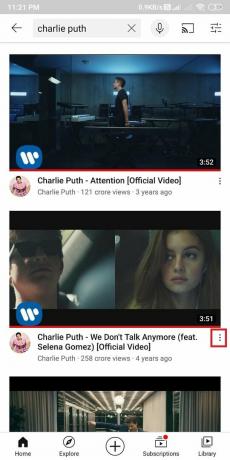
3. Ora, scegli 'Salva nella playlist.’

4. Crea una nuova playlist nominandolo come preferisci. Stiamo nominando la playlist come "ciclo continuo.’

5. Vai alla tua playlist e tocca il giocare a pulsante in alto.
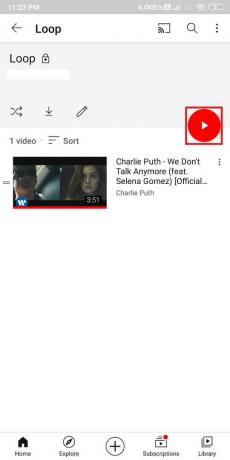
6. Tocca il Freccia in giù e seleziona il ciclo continuo icona.

Per di qua, puoi facilmente riprodurre in loop i video di YouTube sul cellulare poiché il video che hai aggiunto alla playlist verrà riprodotto in loop finché non lo interrompi manualmente.
Leggi anche:6 modi per riprodurre YouTube in background
Metodo 2: utilizzare un'applicazione di terze parti per Ripeti i video di YouTube sul desktop
Diverse applicazioni di terze parti funzionano con YouTube per consentirti di riprodurre in loop i video di YouTube. Alcune delle app che puoi installare sono TubeLooper, Music e ascolta a ripetizione, ecc. Puoi facilmente trovare tutti i video disponibili su YouTube su queste app. Funzionano abbastanza bene e possono essere un'alternativa se desideri riprodurre in loop i video di YouTube su dispositivi mobili.
Se stai guardando video sul tuo desktop o laptop e desideri eseguire il loop di un video specifico, puoi seguire questi passaggi:
1. Aprire Youtube sul tuo browser web.
2. Cerca e riproduci il video che si desidera riprodurre in loop.
3. Una volta avviata la riproduzione del video, fai un tasto destro del mouse sul video.
4. Infine, seleziona "ciclo continuo‘ dalle opzioni fornite. Questo riprodurrà il video a ripetizione.

Guardare i video di YouTube in loop è abbastanza facile quando li guardi sul tuo desktop o laptop, a differenza dell'app mobile.
Consigliato:
- Come cercare su Google utilizzando immagini o video
- Che cos'è la Modalità con restrizioni di YouTube e come abilitarla?
- Che cosa significa un commento evidenziato su YouTube?
- Come stabilizzare i video su un telefono Android
Ci auguriamo che tu sia stato in grado di riprodurre i tuoi video YouTube preferiti in loop indipendentemente dall'utilizzo dell'app mobile o del browser desktop. Se ti è piaciuta la nostra guida su come riprodurre in loop i video di YouTube sul cellulare o desktop, allora faccelo sapere nei commenti qui sotto.



